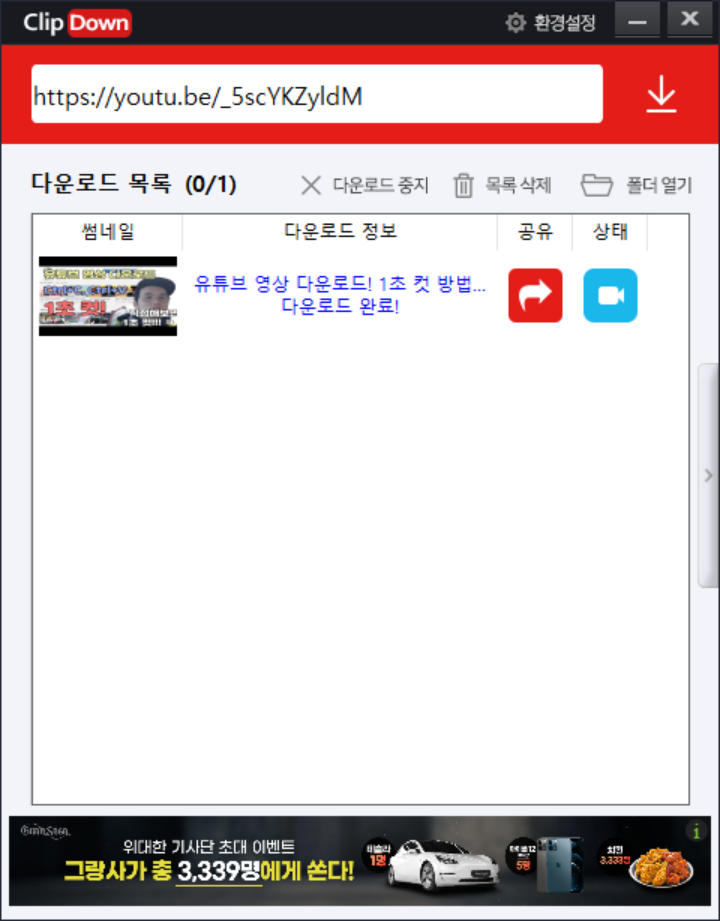망고보드를 무료로 만들던 유튜브 채널아트를 오랜만에 바꿔봤어요._그렇게 어렵지 않으니 따라 만들어 보세요.사이즈만 조심하시면 됩니다.
1. 먼저 자신의 채널로 들어가 →채널 맞춤 설정으로 들어갑니다.
2. 맞춤 설정의 두 번째 탭에 ‘브랜딩’이 있군요.브랜딩에 들어가면 두 번째 항목의 배너 이미지로 변경을 누르면 CHANNEL 아트를 바꿀 수 있습니다.→포토샵과 같은 이미지 프로그램으로 미리 작업을 해두어야 합니다. 파일을 선택해 불러옵니다.
3. 이부분이 중요한 부분인데 ~ 이미지가 모바일 기기에 의해 표시되는 화면을 안내하는 창입니다.기기마다 이미지가 다르게 표시되므로 이미지를 작성할 때 TV에 표시되도록 크게 하면 좋으며 중요한 메시지나 로고는 모든 기기에 표시 가능한 영역에 넣어주세요.
유튜브에 배너 이미지 가이드라인입니다업로드 사이즈 안내를 참고해 주세요~
4. 이미지를 선택하면 바나 이미지의 작은 창에 변경된 이미지가 표시됩니다.게시를 클릭하면 변경이 완료됩니다.
-팁으로 고화질 무료이미지 다운로드 가능한 사이트 2군데 알려드립니다.저는 주로 아래 두 곳을 이용합니다._ 1 . Pixabay
https://pixabay.com/ko/
2 . Unsplash
https://unsplash.com/
유튜브 채널 아트템플릿 포토샵에서 작업할 때 레이어로 밑에 깔고 작업하시면 사이즈 확인이 수월해요~


![[의정부] 의정부미술도서관 (feat. 사이코지만 괜찮아 촬영지) [의정부] 의정부미술도서관 (feat. 사이코지만 괜찮아 촬영지)](https://blogger.googleusercontent.com/img/a/AVvXsEjd3vNSkrmKhdp1ejXcilf5C2CGBFJvMhUpY0phFloVzOXmAl9UuqDBmTW-jJ8ihlwkMtDhMNaDrmyescgurzJtMAxCS5uqzhOHgHTdgy-FHl7QYdWeBt49-IPWn6iijCo60xu17Z9a4hZ_wt3F78TS9G2OU6hKCE2u-HkBS298YhhfggXCh35EqZwC=s320)